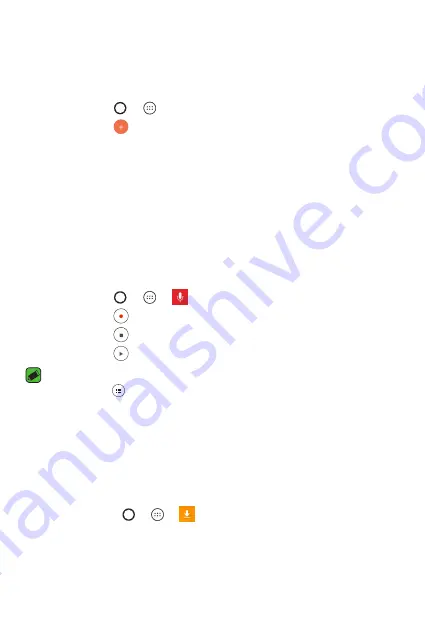
Apps
63
Aufgaben
Sie können Aufgaben in Ihr Gerät eingeben, um Ihre Termine ganz einfach
verwalten zu können.
1
Tippen Sie auf
> >
Aufgaben
.
2
Tippen Sie auf , um eine Aufgabe hinzuzufügen.
3
Geben Sie die Aufgabeninformationen ein und tippen Sie auf
SPEICHERN
.
Sprachaufzeichnung
Mit der Sprach-Memo-App zeichnen Sie Hördateien auf, die Sie auf
vielerlei Art verwenden können.
Ton- und Sprachaufnahme
1
Tippen Sie auf
> >
.
2
Tippen Sie auf , um mit der Aufzeichnung zu beginnen.
3
Tippen Sie auf , um die Aufzeichnung zu beenden.
4
Tippen Sie auf , um die Aufzeichnung wiederzugeben.
HINWEIS
•
Tippen Sie auf , um auf Ihre Aufzeichnungen zuzugreifen. Sie können sich
Ihre gespeicherten Aufzeichnungen anhören.
Downloads
Nutzen Sie diese Anwendung, um zu sehen, welche Dateien über die
Anwendungen heruntergeladen wurden.
•
Tippen Sie auf > > .
Summary of Contents for LG-K350n
Page 1: ...www lg com MFL69456001 1 0 DEUTSCH USER GUIDE LG K350n ENGLISH ...
Page 15: ...Sonderfunktionen ...
Page 18: ...Grundlagen ...
Page 45: ...Apps ...
Page 68: ...Einstellungen ...
Page 90: ...Anhang ...
Page 111: ...Special Features ...
Page 114: ...Basics ...
Page 138: ...Apps ...
Page 159: ...Settings ...
Page 176: ...Appendix ...
















































